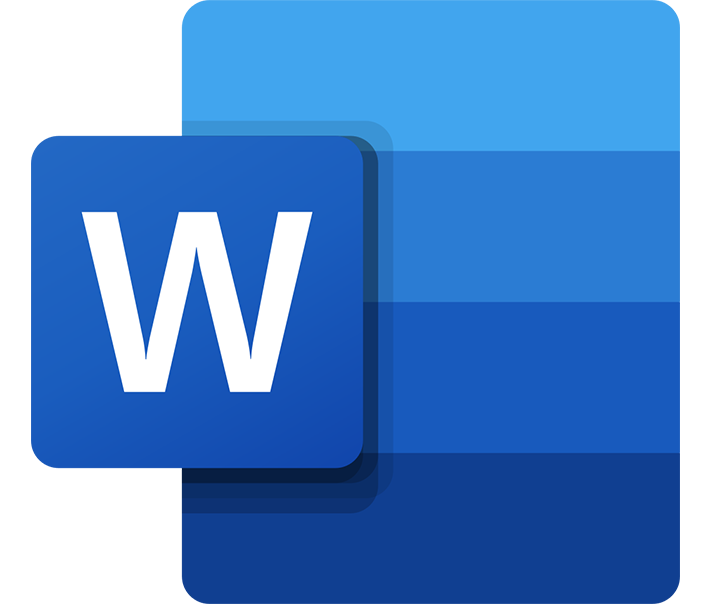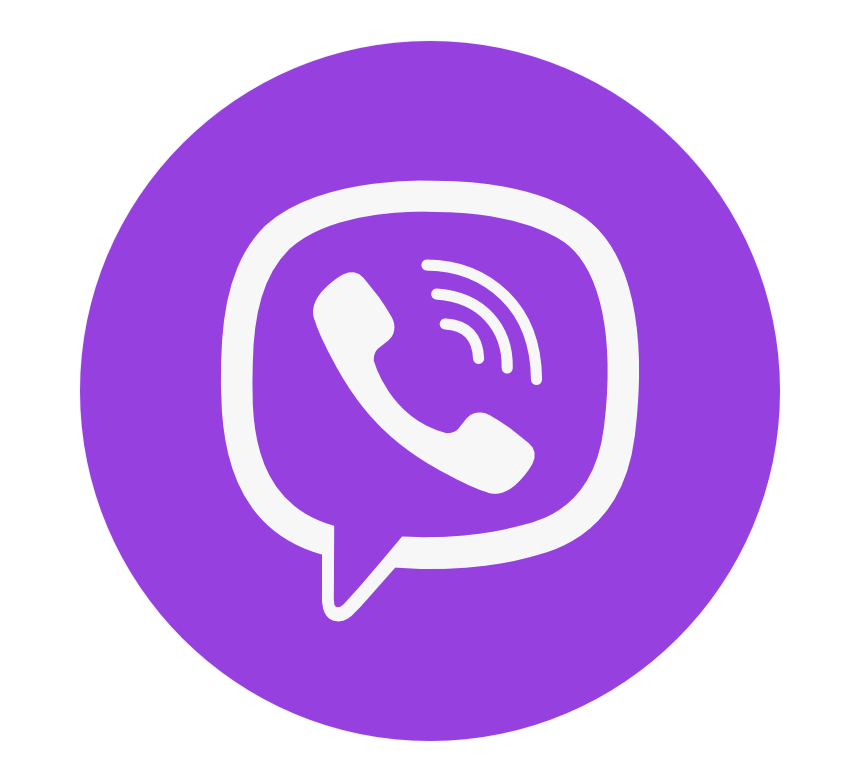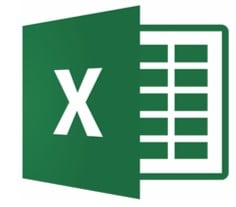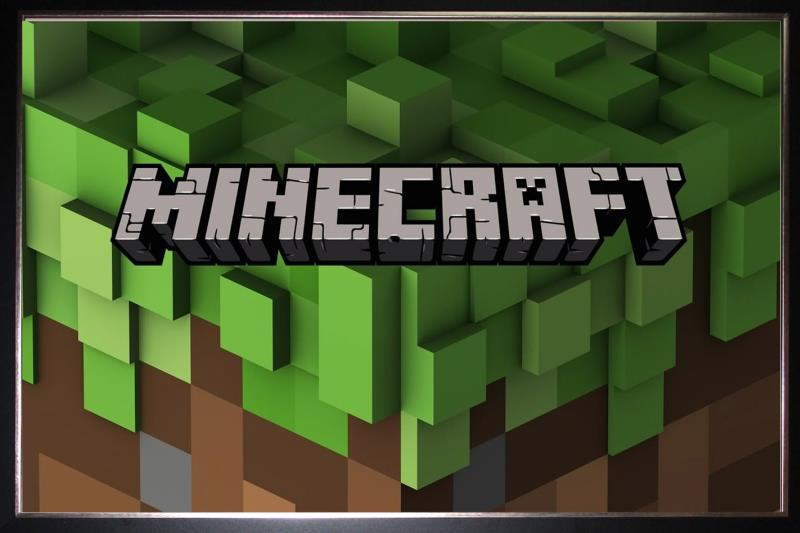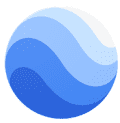2024用于PC的最佳免费PDF阅读器和编辑器推荐
现在我们的日常工作和生活几乎随时都需要PDF 阅读器和编辑器。但是用户不必为了打开 PDF而签订长期合同或支付订阅费。
测试了几十款免费PDF阅读器后,我发现免费的代价更高:我的电脑感染了病毒。有些免费PDF工具则非常基础,没有任何价值。因此,我着重测试了提供免费试用和经过验证的退款保证的程序。
总的来说,Soda PDF是我测试过的最好的免费PDF阅读器和编辑器。它允许我查看、编辑、注释、合并、压缩和签署PDF文件。用户可以创建帐户,然后免费测试所有高级付费工具7天,这段时间应该足以完成一些快速或紧急的PDF任务。
快速指南:2024最佳5款免费PDF阅读器和编辑器推荐
- Soda PDF:2024年最好的免费PDF阅读器和编辑器,具有打开、转换、合并和拆分PDF文件的工具
- PDF Element:编辑未受保护的PDF,创建PDF文件,但OCR有时会扭曲文本
- PDF Suite: 填写表格,密码保护,但没有编辑工具
- Abbyy:兼容相机和扫描仪来创建PDF,但没有文档历史记录
- Adobe Acrobat Pro:出色的协作工具,将PDF转换为其他常用格式,但用户界面(UI)不太好用
1. Soda PDF – 最适合编辑PDF文件和快速转换为其他格式
- 强大的编辑工具允许用户添加或删除文本和图像
- 将PDF文件转换为其他格式
- 密码保护PDF文档
- 光学字符识别(OCR)
- 发表评论,与他人协作
第一次下载这款软件时,我创建了一个免费帐户,让我可以毫无限制地访问所有高级付费功能。用了几分钟后,我就明显感觉Soda PDF是我用过的最好的PDF阅读器和编辑器。
我立即感受到用它编辑PDF文件里的文本和图像是多么容易。我只需单击”编辑(Edit)”按钮,它给我的控制权就像用Word等文字处理程序编辑文档一样。我更改了字体样式及大小,删除了文本,添加了图像,调整了页边距。它还有OCR工具,可以自动从图像中提取文本。我用手机扫描文件和收据后,将它们上传到我的Soda PDF帐户,这让一切井井有条,不再杂乱,非常好用。

除了编辑,Soda PDF的转换功能也非常强大。它可以将300 种文件格式转换为PDF,包括:
- Excel转PDF
- Word转PDF
- PowerPoint转PDF
- JPG转PDF
- 扫描为PDF
用户也可以反过来,将PDF转换为任何这些文件格式。
Soda PDF的用户界面给我留下了深刻的印象,通过用户界面访问所有不同的工具超级容易,从添加密码、加密文档到添加注释、与客户共享注释(以简化创作过程,减少往来的电子邮件)等等都非常简单。
Soda PDF为所有新用户提供完整的7天免费试用,无需输入任何付款方式即可访问所有高级付费工具。只需要一个有效的电子邮件地址即可启动试用。免费试用期结束时,用户可以选择继续使用完全免费但有所限制的套餐,或者选择购买三个订阅套餐中的一款。
2. Wondershare的PDF Element:用户界面直观,安全功能强大
- 可编辑文本和图像
- 添加安全数字签名
- 防止未经授权的用户查看文档
- 将PDF转换为其他文件格式
WonderShare的PDFelement是我用过的最全面的PDF阅读器和编辑器之一。它的用户界面非常友好,而且最近刚刚更新,简化了不同的功能。单击PDFelement主屏幕图标就可以打开任何功能,访问所需的工具。
PDFelement的编辑功能给我留下了深刻的印象。我打开了一个正在跟客户一起制作的宣传册模板,不仅可以突出显示和编校模板副本,还可以对其进行编辑、更改字体大小和样式,将其移动到宣传册的不同区域等等。

PDFelement还有我觉得非常有用的OCR功能。该工具可以识别图片中的文本并让该区域完全可编辑。它非常适合用来为文档拍照或编辑jpg或png文件。
它的安全功能也比较灵活。用户可以选择设置密码来阻止任何人打开文件,或者只是密码保护文件不被编辑和打印。
PDFelement不仅仅是一个PDF编辑器。它还有其他一些功能,包括:
- 比较PDF:上传两个版本的PDF文件,查看进行了哪些更改
- 合并PDF:将多个PDF文件合并为一个文件
- 压缩PDF:不必发送大文件;立即压缩大文件,内容的质量或清晰度都不会改变
- 转换PDF:将PDF转换为Excel、Word、PowerPoint、图像等。如果用户有多个文件要转换,可以使用批量处理功能,只需单击一下即可完成所有操作。
PDFelement提供一个永不过期的免费试用版,不过它有两个限制。所有导出的文档都会有PDFelement水印,并且用户最多只能转换文档中的5页。用户也可以购买毫无限制且有30天退款保证的付费套餐。
3. PDF Suite:使用标记工具创建和保护PDF
- 使用256位加密保护PDF文件
- PDF阅读器和标记工具
- 直观且用户友好
PDF Suite采用简单的方法打造出一款对用户友好的PDF阅读器和编辑器。该软件具有阅读、创建、转换、编辑、审查和保护PDF所需的所有工具。这个程序学起来很简单,不需要任何技术背景。
它具有我从空白页开始来创建PDF文件所需的完整文字处理功能(看上去类似Word)。 我发现这比在不同平台上创建文档、保存文档并将其上传到PDF阅读器和编辑器更直观。当然,用户还可以打开PDF文件,将其他文件格式转换为PDF,也可以自由编辑文本、更改图像的大小和方向。

虽然PDF Suite不具备Soda PDF和PDFelement的所有工具和功能,但它足以处理最常用的PDF任务。
- 不错的标记工具:用户可以在PDF文件上留下注释或标记,包括高亮、水印、添加便签以及铅笔工具。它让与客户和团队成员的协作变得简单。
- 强大的安全功能:如果用户想确保没人未经授权阅读自己的个人PDF文件,可以快速使用256位加密和密码保护文件。
- 创建和填写表格:收到PDF表格,不得不将其打印出来、填写表格、扫描再发送回去,这让我觉得很烦。PDF Suite可以识别表格,并让我轻松填写表格。
PDF Suite有一个免费试用版,为用户提供14天时间来测试所有不同的功能。 如果用户需要更多时间来评估PDF Suite,可以购买该软件,然后使用其90天退款保证。
4. ABBYY FineReader PDF:出色的OCR功能让编辑图像中的文本变得容易
- 上传图片并扫描为PDF
- PDF图像和文本编辑器
ABBYY FineReader PDF将自己定位为不仅仅是PDF阅读器和编辑器。它具有最好的OCR功能,并极力宣传该功能,把自己包装为一种可以帮助用户摆脱家里和办公室杂乱的工具。
我把所有的收据、待办事项清单、购物清单和重要文件拍成照片,并将它们作为单个PDF一并上传。PDF的质量与照片质量一样高清,从此以后我可以省下很多纸。
ABBYY FineReader将OCR图像上传到PDF后执行的一项有用功能是打开一个比较窗口。它扫描图像,识别任何可编辑的文本,并在第二个窗口中突出显示文本。我发现这有助于消除混乱,让我可以专注于自己可以做出的修改、编辑。
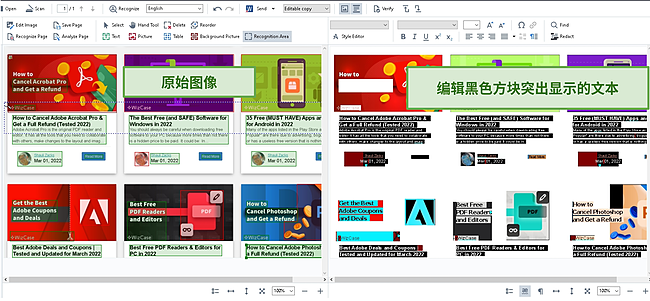
ABBYY FineReader PDF还可以处理常规的PDF查看和编辑任务。
- 基本编辑工具:除了编辑文档文本外,用户还可以创建和插入表单、添加或要求安全数字签名、合并多个 PDF 文件以及为现有文本添加注释和突出显示。
- 图像编辑器:扫描并上传图像文件后,用户可以使用ABBYY图像编辑器来提高图像质量、理顺时间、更改色彩平衡、去除不需要或模糊的元素以及移动图片上的文字。
ABBYY FineReader提供7天免费试用,让用户可以自由地测试所有功能,上传或扫描任意数量的文档。免费试用结束后,用户可以购买订阅,或只使用ABBYY FineReader来阅读和打印PDF文件。
5. Adobe Acrobat Pro:编辑、合并、拆分和压缩PDF文件
- 压缩大型PDF文件
- 实时协作
Adobe Acrobat Pro是最古老的PDF阅读器,这完全说得通,因为Adobe创造了PDF格式。它似乎可以实现所有操作,但它的界面非常杂乱,用户可能需要一些时间才能熟悉这款软件。
Adobe Acrobat突出的一个特点是它是Adobe Creative Cloud集合应用程序的组成部分。这意味着用户可以快速上传其他Adobe应用程序,通过Adobe云与其他用户共享,还可以实时协作,添加注释、批注或直接编辑PDF文件。

Adobe Acrobat Pro最为突出的一个领域是它对数字签名请求的跟踪。用户可以使用它来组织自己发送出去的文档,查看哪些已有数字签名,哪些仍在等待签名。
Acrobat Pro还有两个兼容Android和iOS设备的移动应用程序。一个是基本的PDF阅读器,另一个是Adobe Scan,它会自动将用户用它拍摄的照片存储到Adobe Cloud。
用户可以免费下载 Adobe Acrobat Pro7 天,毫无限制地使用其所有高级付费功能.。
6. Canva:拖放式PDF编辑器,带有数百万免费视效元素
- 将PDF转换为可编辑的元素
- 编辑文本、移动或添加图像以及插入数字签名
免费的Canva PDF Editor为PDF文件带来直观的拖放式Canva界面。它在Canva编辑器上转换文件,并将文件分成更小的可编辑元素。Canva PDF拥有快速编辑文档所需的所有工具,可以处理众多任务,如更改文本、重新排列页面上的元素、添加或删除图像、插入线条或形状以及添加签名等等。

用户可以访问超过3000种免费和付费字体以及包含数百万免费图形、图标、图像的庞大Canva元素库,从而轻松获得自己想要的外观。
用户不仅可以编辑PDF内容,而且Canva具有合并多个PDF的工具。用户可以轻松地重新排列页面以确保流畅、恰当。同样,也可以拆分文档,插入或删除元素,以保持正确的结构。完成文件编辑后,可以将其转换回PDF,也可以保存为其他文件格式。
Canva PDF Editor免费提供5GB的云存储空间。对文档的任何更改都会自动保存到云上,可以从任何地方在任何设备上访问文档。也可以向多人授予访问权限,从而实现实时协作,还可以设置其他用户查看、评论或编辑的权限级别,在编辑过程中节省时间。
完全免费的Canva PDF Editor 有所限制,文件不得超过15MB,每个文件不得超过15页。
如何选择最佳PDF阅读器和编辑器
如果用户正在找一款功能齐全的PDF程序,做选择时应考虑以下因素:
- 易用性:大多数常见的PDF编辑器都具有相似的功能,但它们的界面则非常不同。我喜欢直观的程序,不必学习使用手册来了解如何进行基本编辑。拖放和单击编辑是我最喜欢的选项,因为它们允许我创建PDF或更改我正在处理的版本,使其看起来完全符合我开始项目时的设想。
- 文件格式兼容性:无论是将不同格式导入程序,还是将docx、ppts、xlx、图像等文件格式转换为PDF或者将PDF转换为上述格式,但是又不仅仅只是PDF程序可以转换文件,更重要的是,转换后的文件在PDF编辑器里如何响应。它能否识别文本?它是否具有用于编辑图像文本的OCR技术?
- 是否保持原始格式:PDF的一大优点是将文档另存为图像,因此在发送给其他人时始终保持其格式和样式。一款出色PDF程序的标志就是它是否可以保留编辑版本的格式、字体、样式等,还是会自动调整这些,用户保存更新版本时会出现问题。
- 包含所有必要的工具:根据用户的需求,这可能各不相同,但我更喜欢拥有一切工具的程序,这样我不需要在好几个程序之间切换。如果用户要编辑PDF,就会希望获得一个具有类似文字处理器界面的程序。它可以轻松更改字体、添加突出显示、编辑内容或在当前文档添加其他文本。如果用户与远程团队合作或需要将PDF文件来来回回发送给客户,就需要具有协作工具和云存储的一款程序,以简化工作流程。
- 免费还是付费?我知道本文主要是测评免费PDF阅读器和编辑器,虽然文中列出的所有程序都有免费版本,但它们都不是完全免费的。原因很简单,我们找不到一款免费的PDF程序可以做到这一切。因此,我考虑了这些程序是否有免费试用或简便的退款保证。我不敢把自己的安全文档托付给完全免费的PDF软件,因为我知道这样我就是他们的产品,所以他们可能会共享我的数据而非真正保护我的文档,向我发送广告,甚至更糟糕,用恶意软件感染我的文件。因此,我建议远离任何完全免费的东西。不过,信誉良好的PDF程序提供的”免费增值”模式是安全的,但有所限制。再次强调,这要看用户自己的个人需求。
我在上文测试和推荐的所有PDF程序都可以处理所有基本任务,例如查看和打印。因此,如果这就是用户所需要的,那么任何一款都没问题。使用和测试上述所有PDF软件几天后,我可以自信地说Soda PDF是它们之中最好的。它易于使用,具有最有价值的功能,并且提供7天免费试用,因此用户不必尽信我的话,可以毫无风险地亲自试用。
常见问题解答
免费的PDF阅读器和编辑器是否安全?
我强烈建议不要使用完全免费的PDF编辑器,因为公司必须想办法赚钱,而用户很可能就成为他们的产品。更好的办法是,利用Soda PDF免费试用版,它让用户可以毫无限制地访问其安全可靠的PDF阅读器和编辑器。用户可以加密自己的文件,添加密码,以确保没人可以未经授权打开或查看文件。
如何免费编辑PDF文档?
用户要做的第一件事就是选择一款免费的PDF编辑器并注册帐户。我在本文里测评的所有程序都不需要任何支付或银行卡信息来启动免费试用。然后,用户可以上传PDF或将文件转换为PDF,单击”编辑(Edit)”按钮,开始编辑文件。免费试用结束时,用户可以选择购买订阅,也可以继续使用不包括编辑工具的有限免费套餐。
能否使用免费的PDF阅读器和编辑器将Word、Excel和 PowerPoint文件转换为PDF?
免费访问值得信赖的程序的最佳方式是用付费程序的免费试用,这些程序不仅可以将文件格式转换为PDF,还可以保留样式和格式。我推荐的所有PDF阅读器和编辑器都有免费试用和退款保证,允许用户将文件转换为PDF。
免费的PDF阅读器和编辑器有哪些类型的编辑功能?
一款出色的PDF编辑器,例如Soda PDF,可以将PDF文件转换为完全可编辑的文档。用户可以灵活地更改从布局、字体到文本、图像的所有内容。如果用户与客户、同事或同学协作,还有添加标记、注释和评论等功能选项。